วิธีตรวจสอบว่ามีคนอื่นเข้าถึงบัญชี Facebook ของคุณหรือไม่
หากมีคนเข้าถึงบัญชี Facebook ของคุณโดยไม่ได้รับอนุญาต ถือเป็นข่าวร้าย หากไม่ตอบสนองเร็วก็คงไม่จบลงด้วยดี แต่คุณจะรู้ได้อย่างไรว่ามีคนอื่นกำลังเข้าถึงบัญชีของคุณ?
หากต้องการทราบว่ามีบุคคลอื่นควบคุมโปรไฟล์ Facebook ของคุณหรือไม่ คุณควรตรวจสอบการตั้งค่าบัญชีของคุณก่อน หากคุณสังเกตเห็นการเปลี่ยนแปลงที่ไม่ได้รับอนุญาตหรือกิจกรรมที่น่าสงสัย ให้ดำเนินการตรวจสอบการเชื่อมต่อและประวัติการเข้าสู่ระบบของคุณอย่างละเอียด นอกจากนี้ ให้ลองใช้การรับรองความถูกต้องด้วยสองปัจจัยเพื่อเพิ่มมาตรการรักษาความปลอดภัย ในกรณีที่คุณสงสัยว่ามีการบุกรุก ให้รายงานปัญหาไปยัง Facebook ทันที และทำตามขั้นตอนที่แนะนำเพื่อเข้าถึงบัญชีของคุณอีกครั้ง
วิธีตรวจสอบว่ามีคนอื่นเข้าถึงบัญชี Facebook ของคุณหรือไม่
โชคดีที่หากบุคคลที่ไม่ได้รับอนุญาตเข้าถึงบัญชีของตนได้ การแก้ปัญหาอย่างรวดเร็วอาจทำได้โดยการตรวจสอบแคตตาล็อกของอุปกรณ์ที่ลงทะเบียนภายในอินเทอร์เฟซผู้ใช้ของ Facebook
หากต้องการเข้าถึงภาพรวมที่ครอบคลุมของเซสชันที่ใช้งานอยู่และอุปกรณ์ที่ลงทะเบียนภายในบัญชี Facebook ของคุณ โปรดดูคำแนะนำโดยละเอียดด้านล่าง:
โปรดลงชื่อเข้าใช้บัญชีของคุณโดยคลิกที่ไอคอนโปรไฟล์ที่มุมขวาบนของจอแสดงผล
โปรดเลือกตัวเลือก"การตั้งค่า"จากเมนูแบบเลื่อนลงซึ่งอยู่ใต้ส่วน"การตั้งค่าและความเป็นส่วนตัว"ของแผงการตั้งค่าอุปกรณ์ของคุณ
โปรดคลิกตัวเลือก"รหัสผ่านและความปลอดภัย"ที่แผงด้านซ้ายมือของหน้าจอเพื่อดูคำแนะนำเพิ่มเติม
โปรดไปที่ส่วน"การตั้งค่าบัญชี"จากนั้นเลือก"รหัสผ่านและความปลอดภัย"
โปรดคลิกตัวเลือก"ตำแหน่งที่คุณเข้าสู่ระบบ"ที่อยู่ภายในการตั้งค่าบัญชีของคุณ
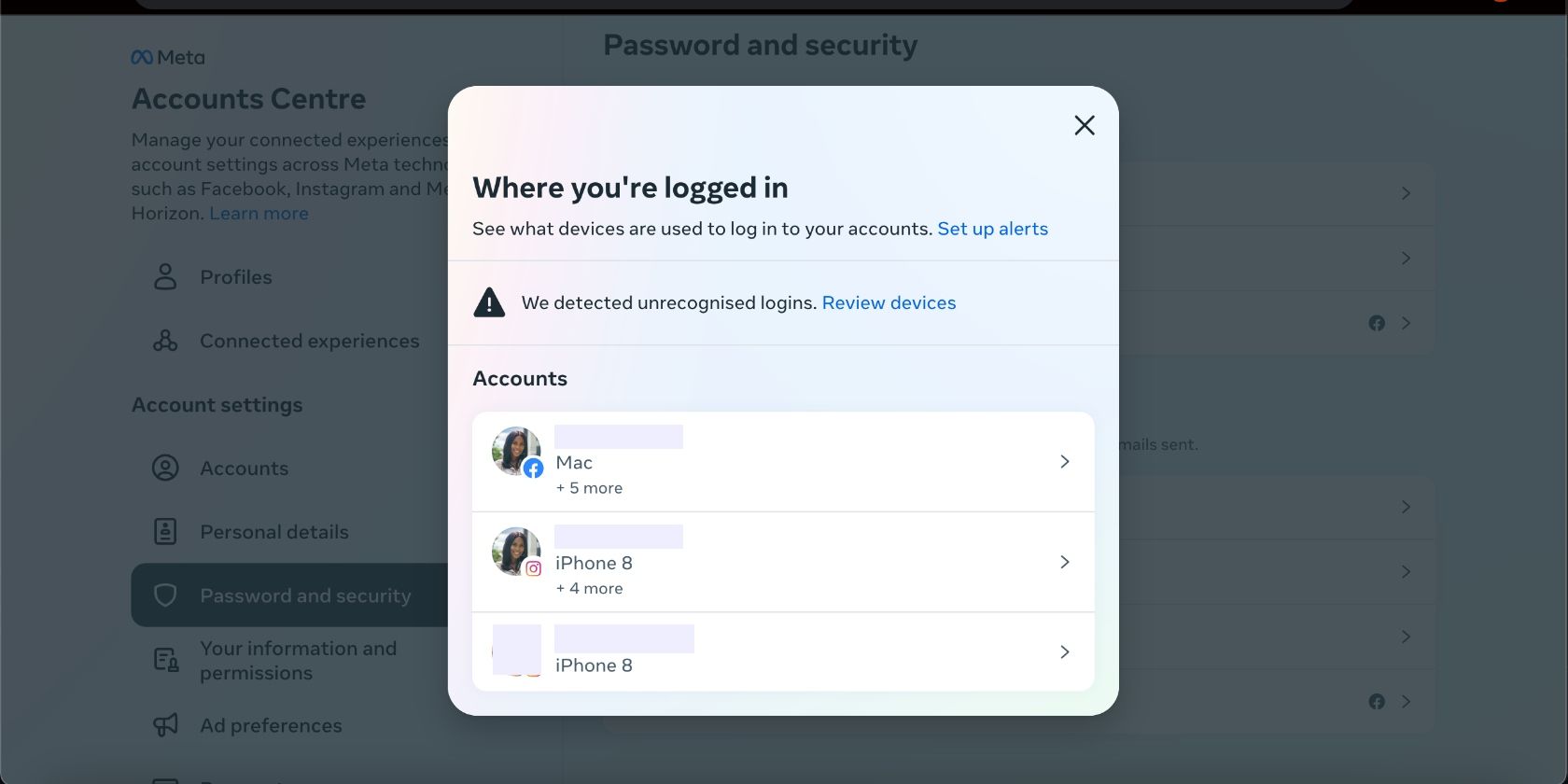
คุณจะต้องอ่านแค็ตตาล็อกที่ครอบคลุมอุปกรณ์ที่ลงทะเบียนทั้งหมดและพื้นที่ทางภูมิศาสตร์ที่ได้รับอนุญาต ซึ่งได้รับอนุญาตให้เข้าถึงบัญชีของคุณ ในกรณีที่คุณพบการแจ้งเตือนเกี่ยวกับการพยายามเข้าสู่ระบบที่ไม่คุ้นเคย โปรดไปที่แท็บ"ตรวจสอบอุปกรณ์"เพื่อตรวจสอบเพิ่มเติม นอกจากนี้ คุณอาจเลือกที่จะตรวจสอบส่วน “การเข้าสู่ระบบบนอุปกรณ์อื่น” ภายในการตั้งค่าโปรไฟล์ Facebook ของคุณเพื่อรับข้อมูลเชิงลึกเพิ่มเติมเกี่ยวกับกิจกรรมบัญชีของคุณในแพลตฟอร์มต่างๆ
โปรดตรวจสอบและแก้ไขข้อความที่ให้ไว้ดังต่อไปนี้:* ระบุอุปกรณ์ใด ๆ ที่ไม่ได้ใช้งานหรือไม่ได้ใช้งานเมื่อเร็ว ๆ นี้เพื่อเข้าสู่บัญชี Facebook ของคุณ นอกจากนี้ พิจารณาอุปกรณ์ที่มาจากสถานที่ที่ไม่คุ้นเคย
จะทำอย่างไรถ้ามีคนเข้าถึงบัญชี Facebook ของคุณ
ในกรณีที่คุณรับรู้ว่าบัญชี Facebook ของคุณอาจถูกบุกรุก จำเป็นต้องเพิกถอนการอนุญาตของอุปกรณ์ที่น่าสงสัย ต่อจากนั้น คุณควรเปลี่ยนข้อมูลรับรองการเข้าสู่ระบบของคุณและเปิดใช้งานการยืนยันแบบสองขั้นตอน (2SV) เพื่อเป็นมาตรการความปลอดภัยเสริม นอกจากนี้ คุณสามารถสร้างการแจ้งเตือนสำหรับการเข้าสู่ระบบโดยไม่ได้รับอนุญาตและออกจากระบบจากอุปกรณ์ทั้งหมดเพื่อให้มั่นใจถึงการป้องกันที่เหมาะสมที่สุด
วิธีลบการเข้าถึงอุปกรณ์ไปยัง Facebook
ในกรณีที่คุณพบบางสิ่งที่ทำให้เกิดข้อกังวล การใช้พื้นที่โฆษณานี้จะทำให้คุณสามารถเพิกถอนการอนุญาตจากอุปกรณ์ที่เกี่ยวข้องได้ สิ่งสำคัญคือต้องทราบว่าความผันผวนของที่อยู่ IP เป็นระยะๆ อาจส่งผลให้หนึ่งในเครื่องมือที่แท้จริงของคุณถูกระบุว่าไม่คุ้นเคย การใช้ Virtual Private Network (VPN) ที่กำหนดค่าให้ทำงานผ่านเซิร์ฟเวอร์ที่ตั้งอยู่ในสถานที่อื่นอาจทำให้เกิดเหตุการณ์ดังกล่าวได้เช่นกัน ควรเพิกเฉยต่อกรณีดังกล่าวเนื่องจากไม่ก่อให้เกิดภัยคุกคาม
หากต้องการเพิกถอนการอนุญาตให้อุปกรณ์เข้าถึงบัญชี Facebook ของคุณ คุณสามารถทำตามขั้นตอนเหล่านี้:1. เข้าสู่ระบบบัญชี Facebook ของคุณและคลิกที่ลูกศรชี้ลงที่มุมขวาบนของหน้า2. เลือก"การตั้งค่าและความเป็นส่วนตัว"จากเมนูแบบเลื่อนลง3. คลิกที่ “แอพ” ซึ่งอยู่ที่แถบด้านข้างซ้าย4. ค้นหาแอปที่คุณต้องการเพิกถอนการเข้าถึงและวางเคอร์เซอร์เมาส์ไว้เหนือแอปนั้น5. คลิกที่ไอคอนสามจุด (…) ถัดจากชื่อแอปแล้วเลือก"ลบการเข้าถึง"6. ปฏิบัติตามคำแนะนำเพื่อยืนยันการลบการเข้าถึงอุปกรณ์
ในส่วนย่อยที่เกี่ยวข้องกับการรับรองความถูกต้องของผู้ใช้ ให้เลือกเหตุการณ์การเข้าสู่ระบบที่น่าสงสัยเพื่อตรวจสอบเพิ่มเติมโดยคลิกที่เหตุการณ์ดังกล่าวในขณะที่เข้าสู่ระบบ
โปรดเลือกรายการที่คุณต้องการลบออกจากการเลือกของคุณ
⭐คลิกปุ่มออกจากระบบ
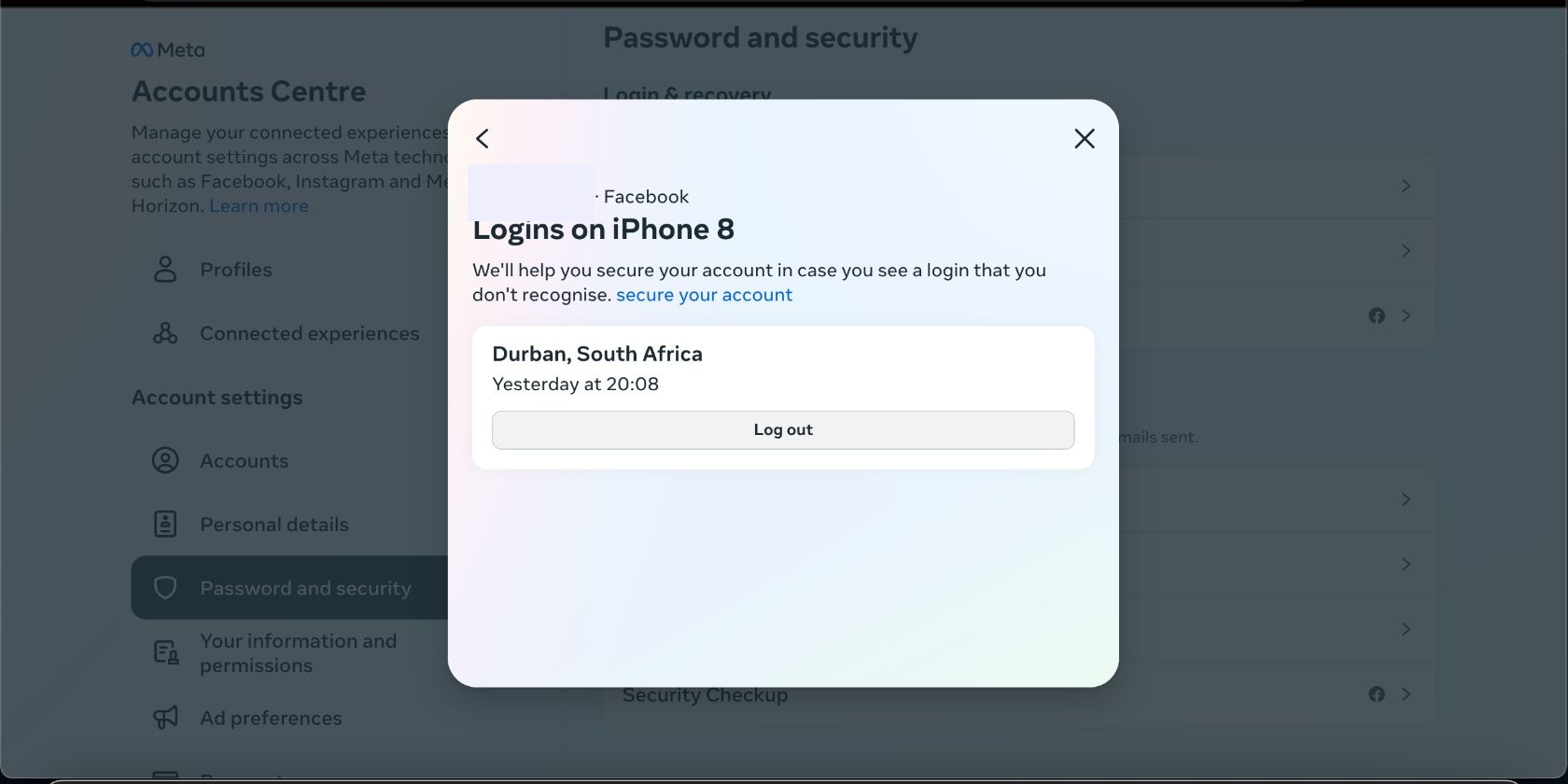
สิ่งสำคัญคือต้องทราบว่าสิทธิ์ในการเข้าถึงข้อมูลนี้ถูกยกเลิกแล้ว อย่างไรก็ตาม ยังมีความเป็นไปได้ที่บุคคลที่ไม่ได้รับอนุญาตอาจพยายามเข้าโดยใช้ความรู้เกี่ยวกับรหัสผ่านบัญชี
วิธีเปลี่ยนรหัสผ่าน Facebook ของคุณ
เพื่อป้องกันไม่ให้บุคคลที่ไม่ได้รับอนุญาตเข้าถึงข้อมูลในอนาคต จำเป็นอย่างยิ่งที่จะต้องมีมาตรการเมื่อรายการก่อนหน้าของพวกเขาถูกยกเลิก
แท้จริงแล้ว มาตรการป้องกันเบื้องต้นเกี่ยวข้องกับการเปลี่ยนรหัสผ่านบัญชี Facebook ของตน เพื่อให้งานนี้สำเร็จ โปรดอ้างอิงแนวทางปฏิบัติถัดไป
ในหน้า"รหัสผ่านและความปลอดภัย"เลือกตัวเลือกในการเปลี่ยนรหัสผ่านโดยคลิกที่ปุ่ม"เปลี่ยนรหัสผ่าน"
โปรดเลือกแบบฟอร์มการลงทะเบียนบัญชีที่เหมาะสม และระบุรหัสผ่านปัจจุบันของคุณเพื่อดำเนินการให้เสร็จสิ้น
⭐คลิกเปลี่ยนรหัสผ่านเมื่อคุณทำเสร็จแล้ว
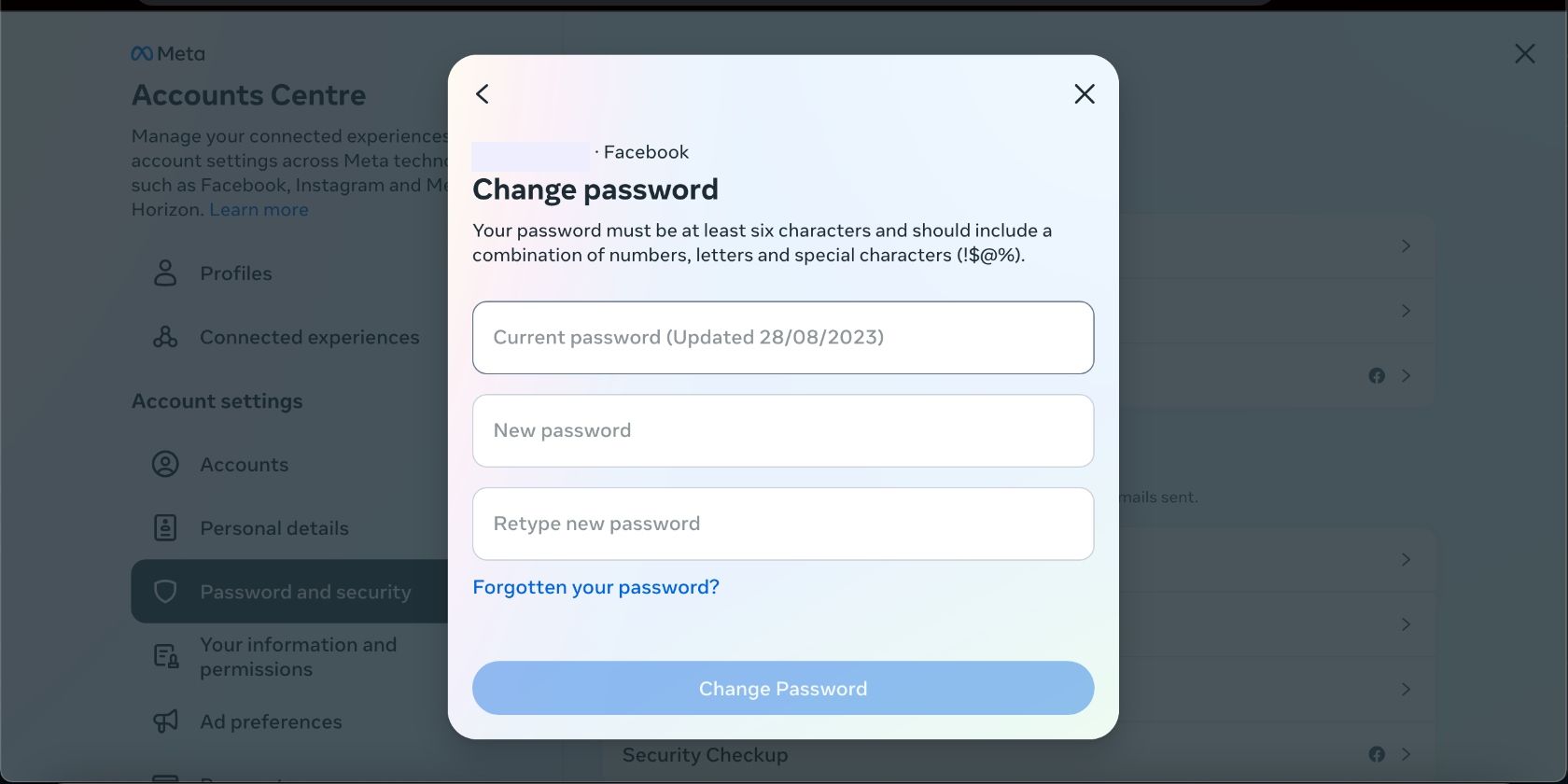
วิธีการตั้งค่าการตรวจสอบสิทธิ์แบบสองปัจจัย (2FA)
นอกเหนือจากการอัปเดตรหัสผ่านของคุณแล้ว คุณยังจำเป็นต้องใช้ประโยชน์จากการตรวจสอบสิทธิ์แบบสองปัจจัย (2FA) เพื่อการปกป้องบัญชีที่ได้รับการปรับปรุงอีกด้วย 2FA มีตัวเลือกมากมาย เช่น การใช้ข้อความ โทเค็นความปลอดภัย หรือแอปพลิเคชันตรวจสอบความถูกต้อง เพื่อมอบการรักษาความปลอดภัยเพิ่มเติมอีกชั้นที่นอกเหนือจากการใช้รหัสผ่านง่ายๆ เพียงอย่างเดียว
หากต้องการเปิด 2FA บน Facebook:
โปรดเปิดใช้งานการยืนยันสองขั้นตอนเพื่อเพิ่มการป้องกันอีกชั้นให้กับบัญชีของคุณโดยการระบุตัวตนรูปแบบที่สองเมื่อลงชื่อเข้าใช้จากอุปกรณ์หรือเว็บเบราว์เซอร์ที่ไม่รู้จัก คุณสมบัตินี้สามารถเปิดใช้งานได้ผ่านรหัสผ่านและการตั้งค่าความปลอดภัยบนหน้าการจัดการบัญชี
⭐เลือกโปรไฟล์ของคุณ
โปรดเลือกวิธีการรักษาความปลอดภัยที่คุณต้องการและดำเนินการขั้นตอนต่อไปโดยคลิกที่"ถัดไป"
โปรดปฏิบัติตามคำแนะนำที่ให้ไว้เพื่อเปิดใช้งานการยืนยันตัวตนแบบสองปัจจัยในบัญชี Facebook ของคุณให้เสร็จสิ้น เมื่อเสร็จแล้ว คุณควรได้รับการยืนยันจาก Facebook ระบุว่าฟีเจอร์นี้เปิดใช้งานสำเร็จแล้ว เพียงคลิกที่"เสร็จสิ้น"เพื่อสรุปกระบวนการ
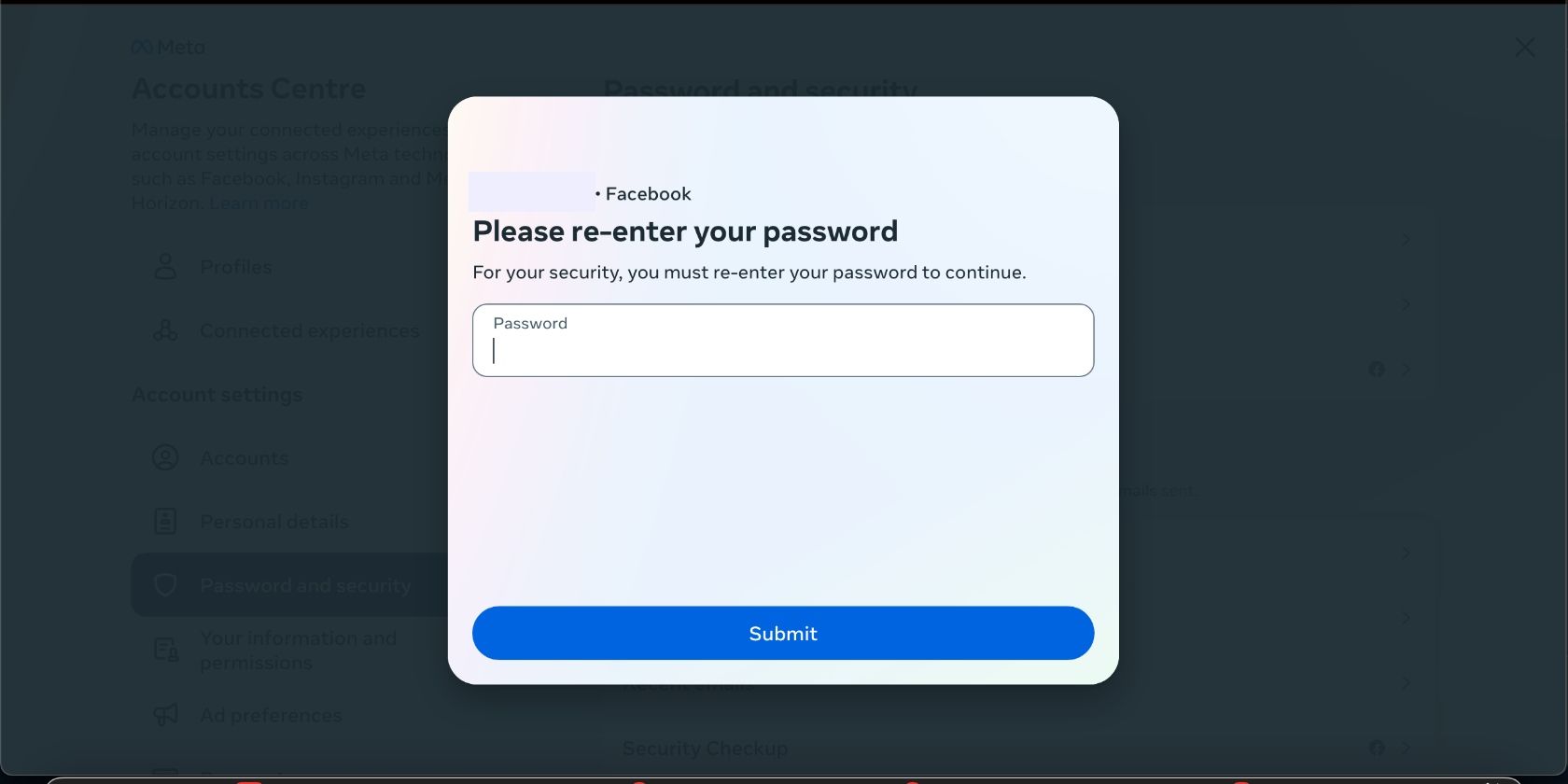
วิธีตั้งค่าการแจ้งเตือนสำหรับการเข้าสู่ระบบที่ไม่รู้จัก
ขอแนะนำอย่างยิ่งให้คุณสร้างการแจ้งเตือนสำหรับการเข้าสู่ระบบโดยไม่ได้รับอนุญาตเช่นกัน เมื่อเปิดใช้งานคุณสมบัตินี้ Facebook จะแจ้งให้คุณทราบเมื่อตรวจพบความพยายามเข้าสู่ระบบที่ผิดปกติ ช่วยให้ดำเนินการได้ทันทีในกรณีที่มีการละเมิดความปลอดภัย
ในการตั้งค่าคุณสมบัติ:
โปรดไปที่หน้า"รหัสผ่านและความปลอดภัย"จากนั้นคลิกที่ตัวเลือก"การแจ้งเตือนการเข้าสู่ระบบ"
⭐เลือกโปรไฟล์ Facebook ของคุณ
คุณมีตัวเลือกในการเลือกวิธีการรับการแจ้งเตือนที่ต้องการเมื่อเข้าสู่ระบบสำเร็จ ไม่ว่าจะเป็นผ่านการแจ้งเตือนในแอป การติดต่อทางอีเมล หรือรวมกัน ขึ้นอยู่กับความชอบส่วนตัวของคุณ เมื่อคุณเลือกเสร็จแล้ว คุณสามารถปิดหน้าต่างได้เลย
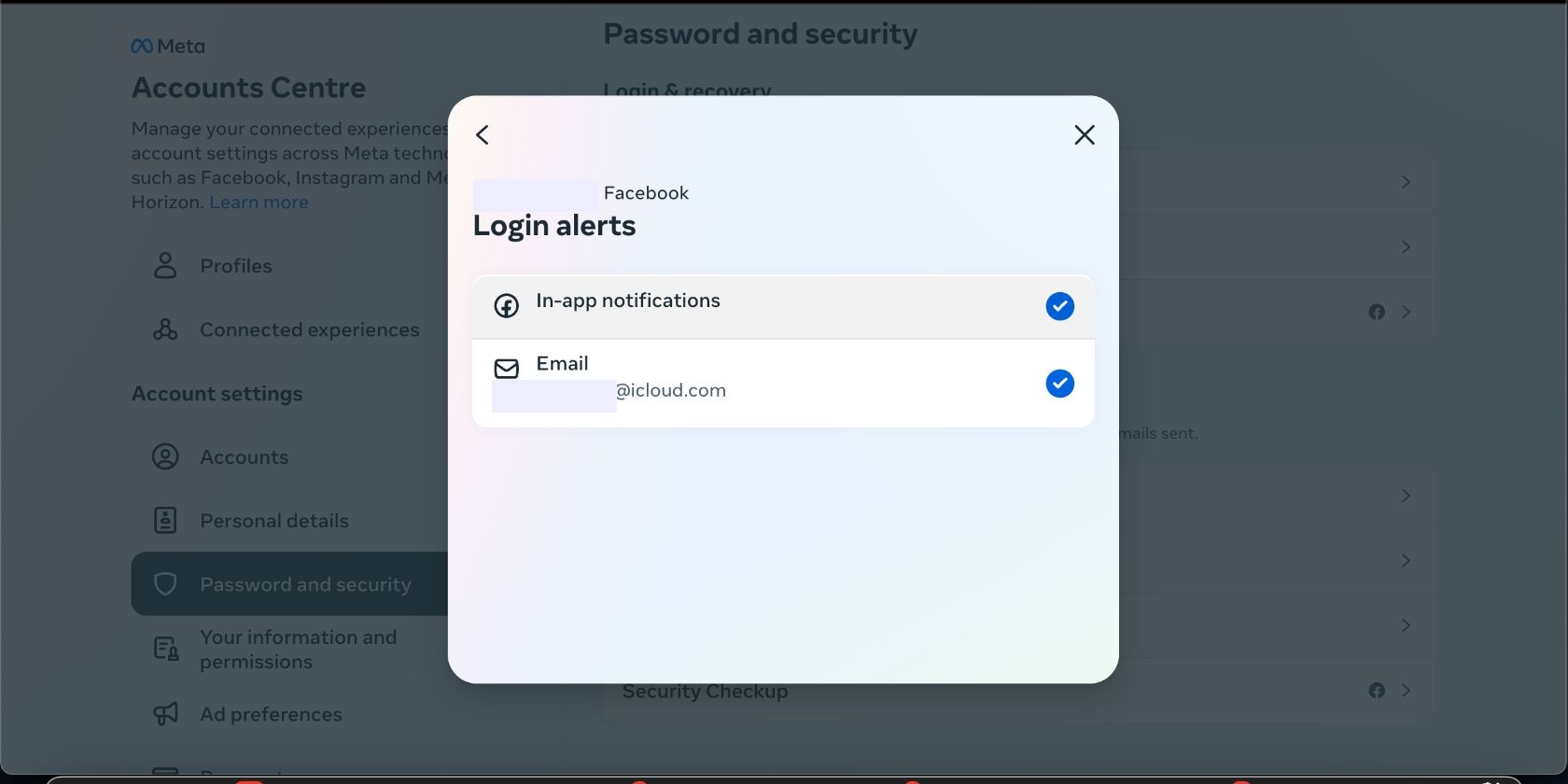
วิธีออกจากระบบจากอุปกรณ์ทั้งหมด
ขั้นตอนสุดท้ายเกี่ยวข้องกับการออกจากระบบจากทุกอุปกรณ์นอกเหนือจากที่คุณใช้อยู่
โปรดไปที่หน้า"รหัสผ่านและความปลอดภัย"จากนั้นคลิกที่ตำแหน่งที่คุณลงชื่อเข้าใช้อยู่ในปัจจุบัน
⭐เลือกโปรไฟล์ Facebook ของคุณ
ไปที่บทสรุปของส่วน"การเข้าสู่ระบบบนอุปกรณ์อื่น"แล้วแตะหรือคลิกตัวเลือกที่มีข้อความ"เลือกอุปกรณ์ที่จะออกจากระบบ
กรุณาเลือกเนื้อหาทั้งหมดภายในตัวเลือกที่แสดง ซึ่งอยู่ที่ด้านขวาสุดของแค็ตตาล็อก จากนั้นกดแท็บ"ออกจากระบบ"ที่อยู่ใกล้เคียงเพื่อออกจากแพลตฟอร์มที่ได้รับความนิยมของเรา
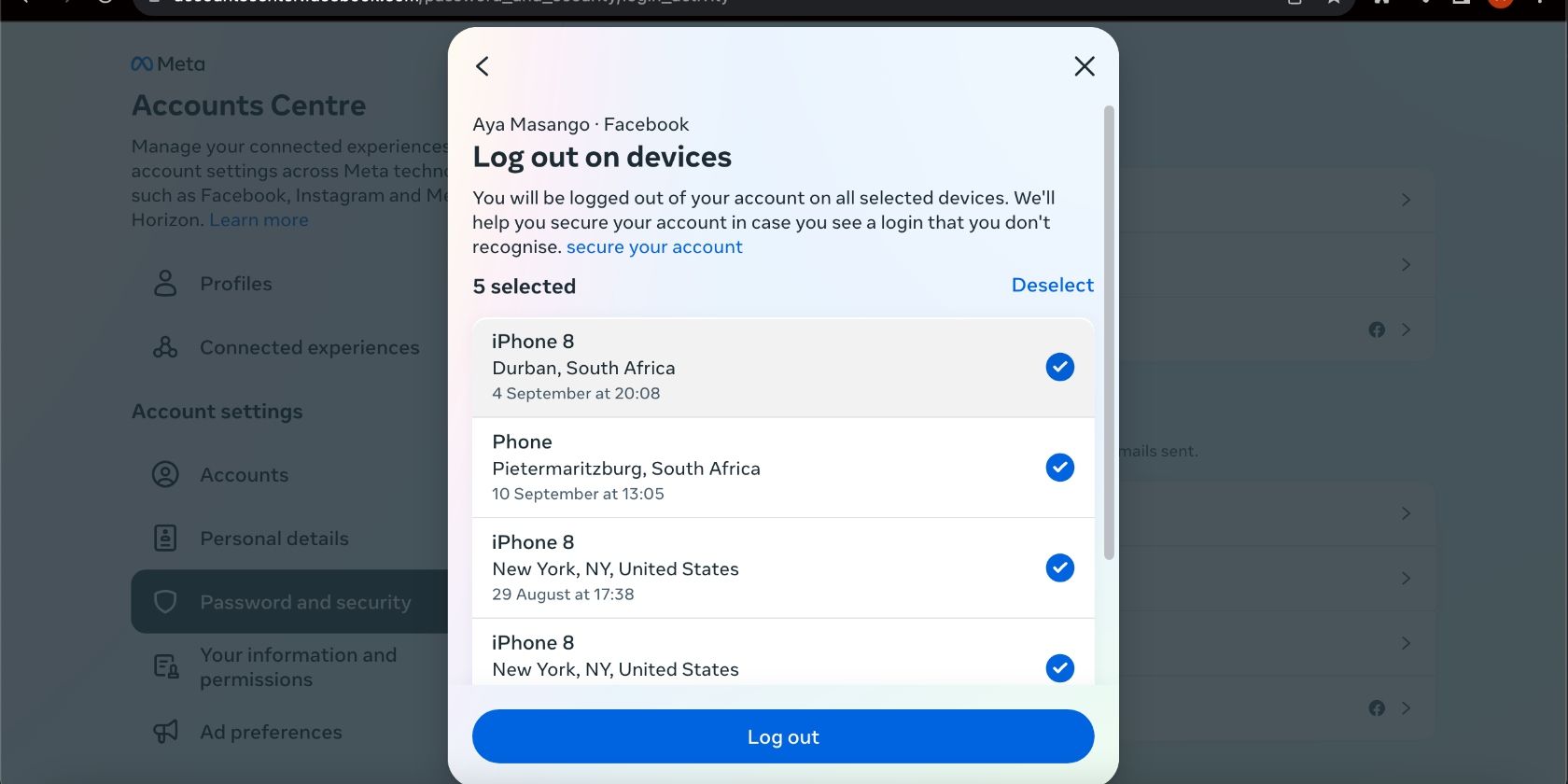
บัญชี Facebook ของคุณถูกละเมิดหรือไม่?
มาสรุปสิ่งที่เราได้เรียนรู้มาอย่างรวดเร็ว:
ไปที่ไอคอนโปรไฟล์ของคุณ เลือก"การตั้งค่าและความเป็นส่วนตัว"จากนั้นไปที่"การตั้งค่า"จากนั้นค้นหาหมวดหมู่ย่อยที่มีข้อความว่า รหัสผ่านและความปลอดภัย และคลิกที่หมวดหมู่นั้น ในส่วนนี้ คุณจะพบตัวเลือกสำหรับ"ตำแหน่งที่คุณเข้าสู่ระบบ"ซึ่งช่วยให้คุณสามารถตรวจสอบความพยายามในการเข้าถึงที่ไม่ได้รับอนุญาตได้
เพื่อเพิ่มความปลอดภัยให้กับบัญชีของคุณ โปรดไปที่"การตั้งค่าและความเป็นส่วนตัว"ตามด้วย"การตั้งค่า"ภายใต้ส่วนนี้ เลือก “รหัสผ่านและความปลอดภัย” หลังจากนั้นคุณอาจเลือกที่จะสำรวจตัวเลือกต่างๆ เช่น การเปลี่ยนรหัสผ่าน การเปิดใช้งานการตรวจสอบสิทธิ์แบบสองปัจจัย การรับการแจ้งเตือนการเข้าสู่ระบบ การตรวจสอบตำแหน่งที่คุณลงชื่อเข้าใช้ และดำเนินการตามกระบวนการที่จำเป็นให้เสร็จสิ้นสำหรับแต่ละรายการ หมวดหมู่.
ในกรณีที่มีการละเมิดบัญชีที่ได้รับการยืนยัน มีความจำเป็นที่จะต้องดำเนินการบางอย่างทันทีเมื่อค้นพบการเข้าถึงบัญชี Facebook ของตนโดยไม่ได้รับอนุญาต นอกจากนี้ ในสถานการณ์ที่ข้อมูลรับรองการเข้าสู่ระบบถูกเปลี่ยนแปลงโดยผู้บุกรุกและการเข้าถึงบัญชีกลายเป็นเรื่องท้าทาย จะต้องพิจารณาวิธีการอื่นในการควบคุมบัญชีที่ถูกบุกรุกอีกครั้ง
การบุกรุกบัญชีของคุณโดยไม่ได้รับอนุญาตอาจก่อให้เกิดภัยคุกคามไม่เพียงแต่ต่อความปลอดภัยเท่านั้น แต่ยังรวมถึงบัญชีออนไลน์อื่นๆ ของคุณด้วย และอาจถึงขั้นยอมให้อาชญากรไซเบอร์ส่งซอฟต์แวร์ที่เป็นอันตรายไปยังคนรู้จักของคุณ มีความจำเป็นที่จะต้องดำเนินการทันทีเพื่อลดความเสี่ยงเหล่านี้
ระวังเว็บ
เพื่อหลีกเลี่ยงผลกระทบที่เป็นอันตรายจากการเข้าถึงบัญชีออนไลน์ของตนโดยไม่ได้รับอนุญาต บุคคลควรปฏิบัติตามมาตรการความปลอดภัยขั้นพื้นฐานเมื่อใช้บริการอินเทอร์เน็ตต่างๆ นอกเหนือจาก Facebook ด้วยการทำเช่นนั้น พวกเขาสามารถปกป้องตนเองและข้อมูลส่วนบุคคลจากอันตรายในขณะที่สำรวจภูมิทัศน์ดิจิทัลได้อย่างปลอดภัย
ขอแนะนำให้หลีกเลี่ยงการใช้รหัสผ่านที่เหมือนกันในหลายแพลตฟอร์ม และใช้การรับรองความถูกต้องแบบหลายปัจจัยทุกครั้งที่เป็นไปได้ นอกจากนี้ อย่าเข้าถึงข้อมูลที่เป็นความลับผ่านอุปกรณ์สาธารณะที่ไม่ปลอดภัย เช่น คอมพิวเตอร์ในที่สาธารณะหรือการเชื่อมต่อไร้สายสาธารณะ ควรพิจารณาการใช้งานเครือข่ายส่วนตัวเสมือน (VPN) โดยเฉพาะในขณะที่ใช้เครือข่าย Wi-Fi แบบเปิด